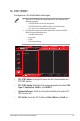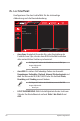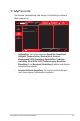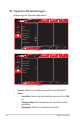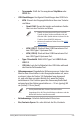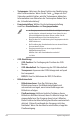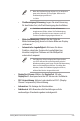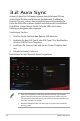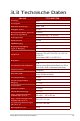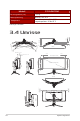User Guide
Table Of Contents
- Hinweise
- Sicherheitshinweise
- Pflege und Reinigung
- 1.1 Herzlich willkommen!
- 1.2 Lieferumfang
- 1.3 Monitor montieren
- 1.4 Kabel anschließen
- 1.5 Monitorvorstellung
- 2.1 Abnehmen des Fußes (für VESA-Wandmontage)
- 2.2 Monitor anpassen
- 3.1 Bildschirmmenü (OSD)
- 3.2 Aura Sync
- 3.3 Technische Daten
- 3.4 Umrisse
- 3.5 Problembeseitigung (FAQ)
- 3.6 Unterstützte Timings
3-14
Gaming-Monitor ROG Swift OLED PG34WCDM
• Wenn die Pixelbereinigung aktiviert ist, ist der Monitor
etwa sechs Minuten nicht verfügbar. Möchten Sie
Pixelbereinigung ausführen?
Ja / Nein
• Pixelbereinigung-Erinnerung: Legen Sie eine Erinnerung
für den Nutzer fest, die Pixel-Bereinigung durchzuführen.
• Verhindern und reduzieren Sie das Auftreten von
eingebrannten Bildern, indem Sie Pixelbereinigung
ausführen und den Monitor erst trennen, wenn die
Funktion Pixelbereinigung abgeschlossen ist.
• Bildschirmbewegung: Wählen Sie die Stufe der
Bildschirmbewegung, damit sich keine Bilder am Display
„einbrennen“.
• Automatische Logohelligkeit: Aktivieren Sie diese
Funktion, damit das System die Logohelligkeit zur
Korrektur möglicher Probleme mit der Bildqualität
automatisch anpasst.
• Der Bildschirm könnte aufgrund der Eigenschaften
von OLED während der ersten Benutzung oder bei
Wiederverwendung nach langer Zeit der Nichtbenutzung
Mura und Geisterbilder aufweisen. Sie sollten dies
beheben, indem Sie Pixelbereinigung durchführen,
während der Monitor eingeschaltet wird.
• DisplayPort-Stream: Wählen Sie DisplayPort 1.2 oder
DisplayPort 1.4 entsprechend der DP-Version der Grakkarte.
• DSC-Unterstützung: Aktiviert oder deaktiviert DSC- (Display
Stream Compression) Unterstützung.
• Information: Für Anzeige der Monitordaten.
• Fabrikseinst: Mit JA werden alle Einstellungen auf die
werksseitigen Standardvorgaben zurückgesetzt.